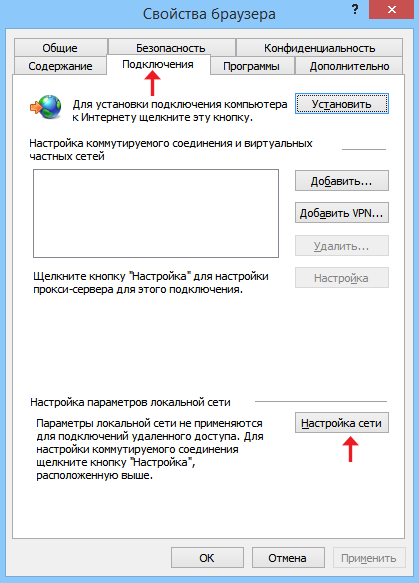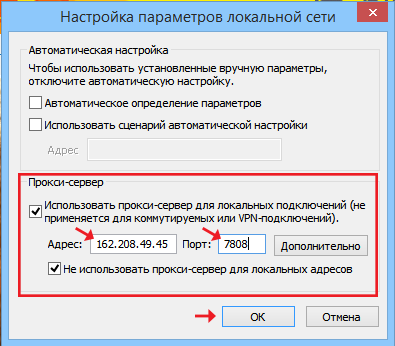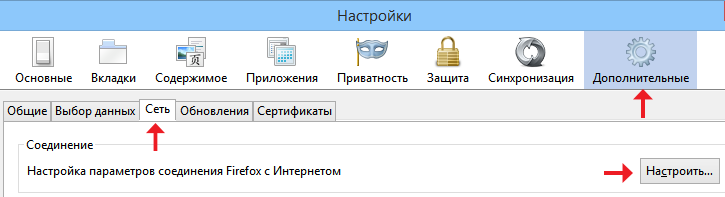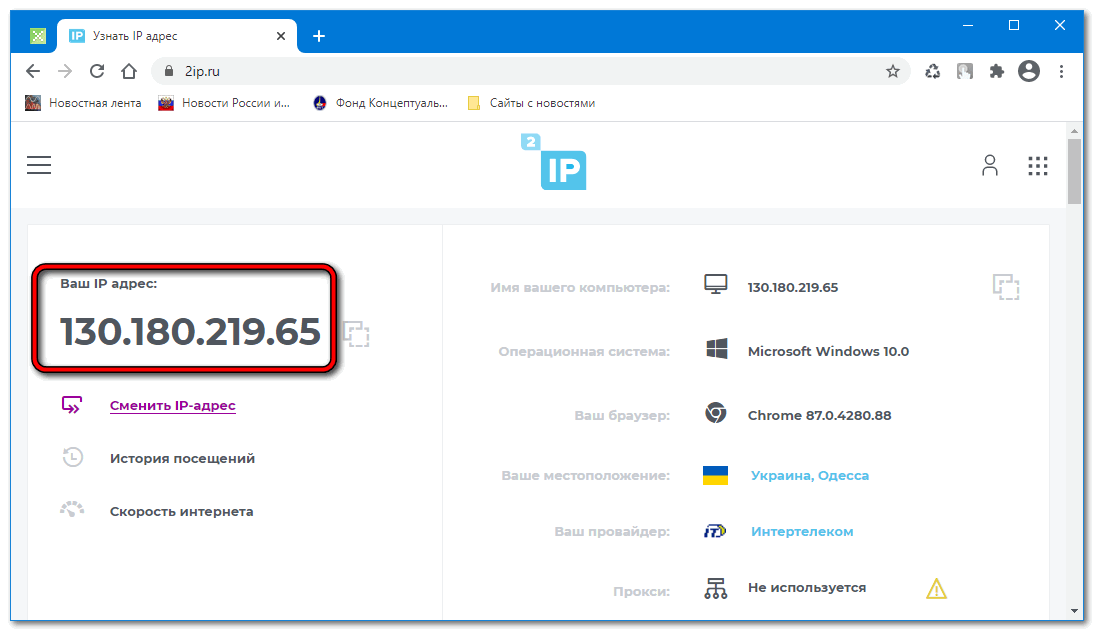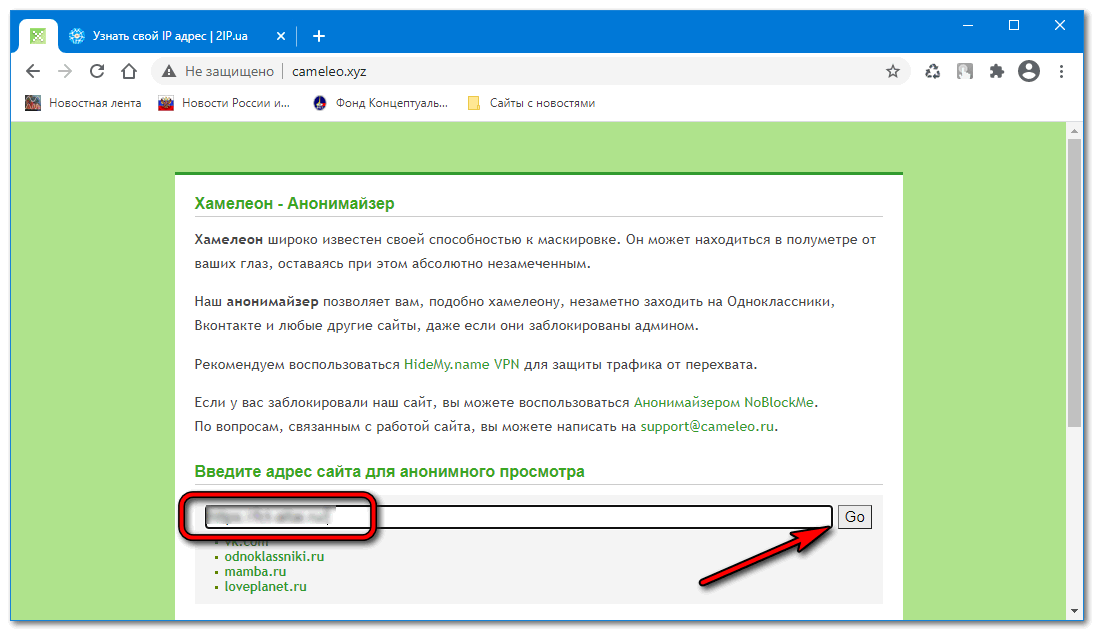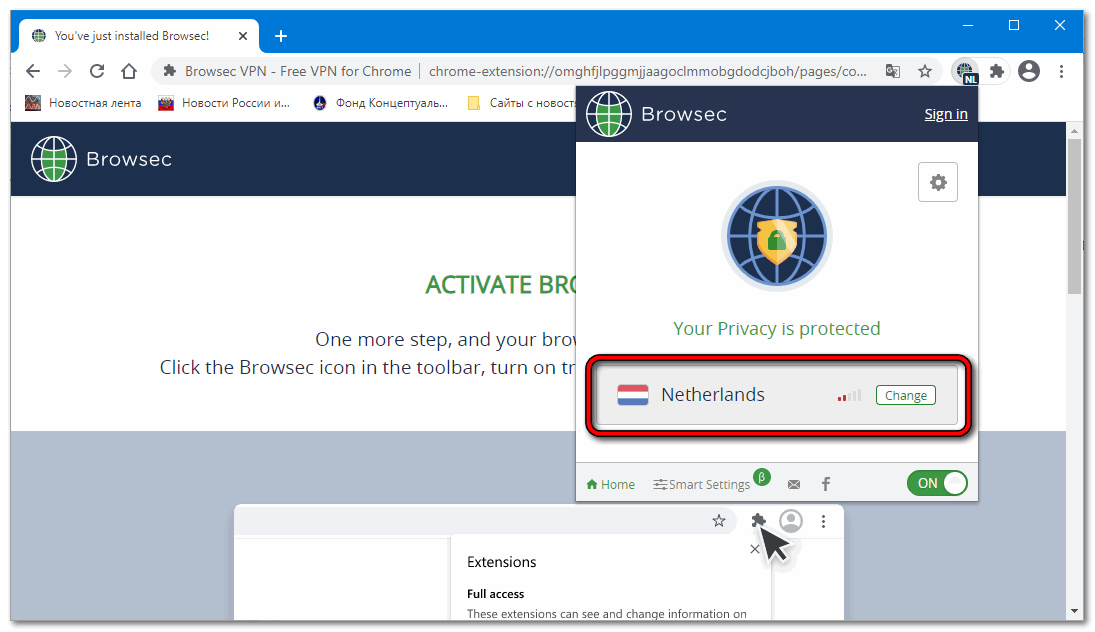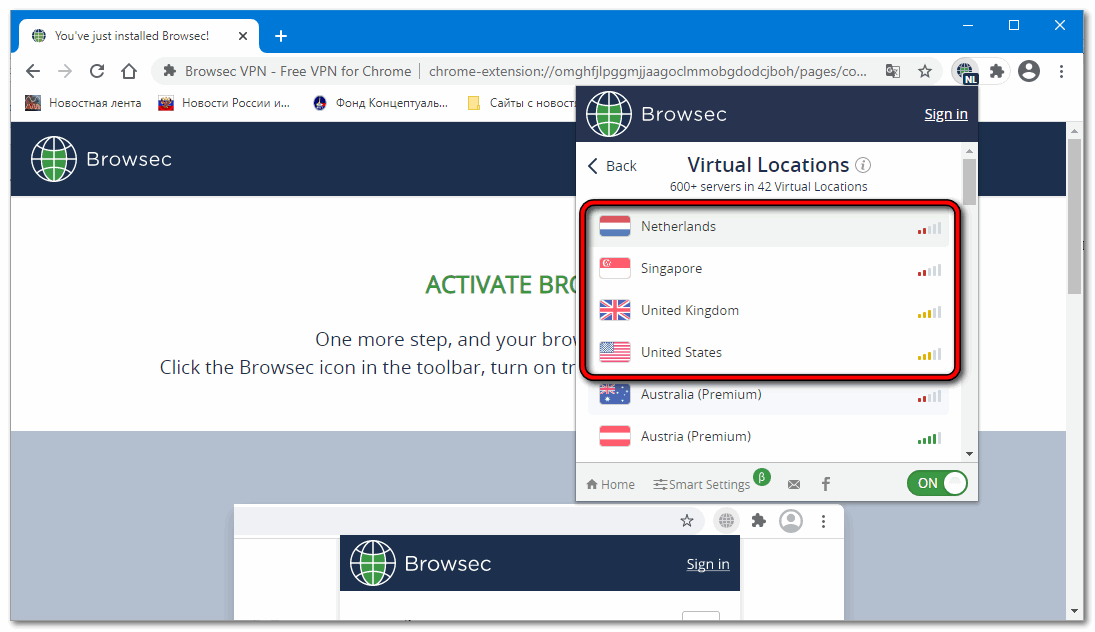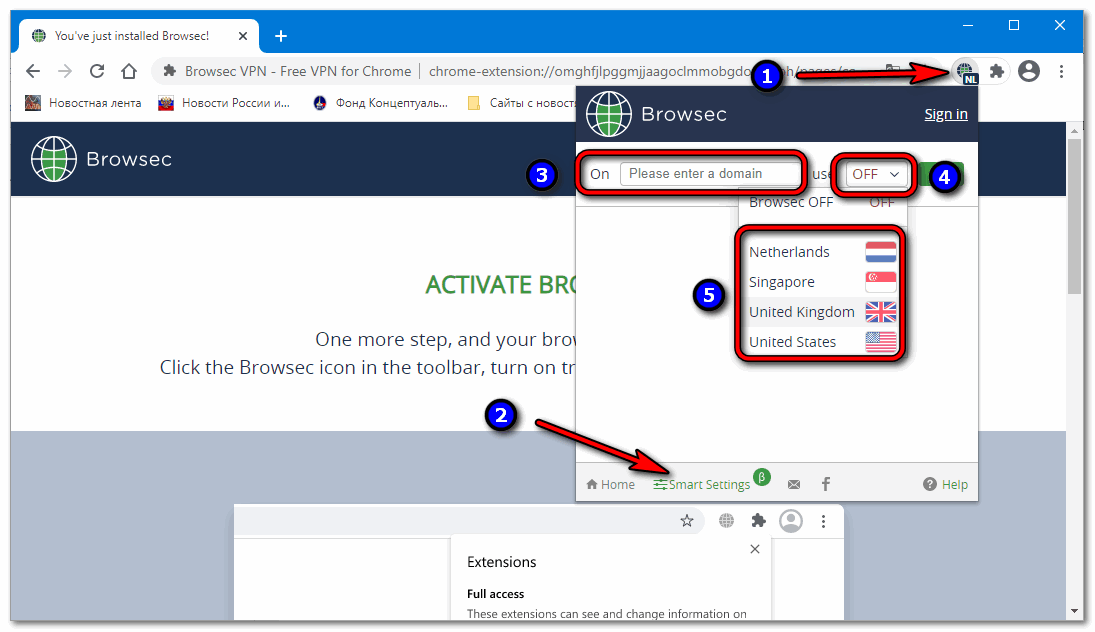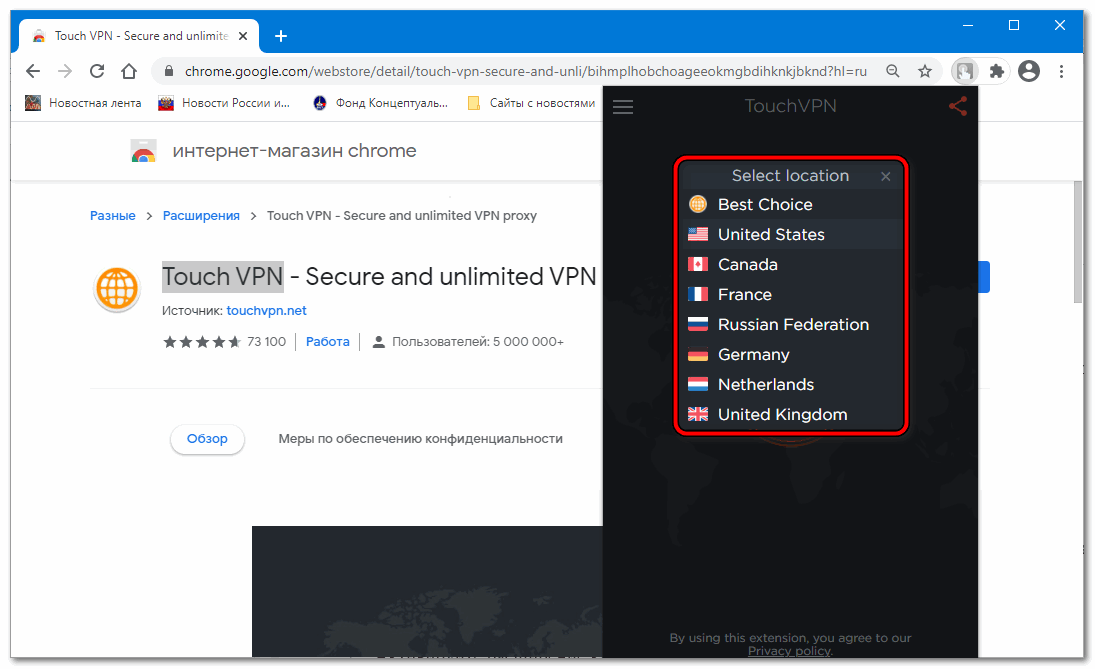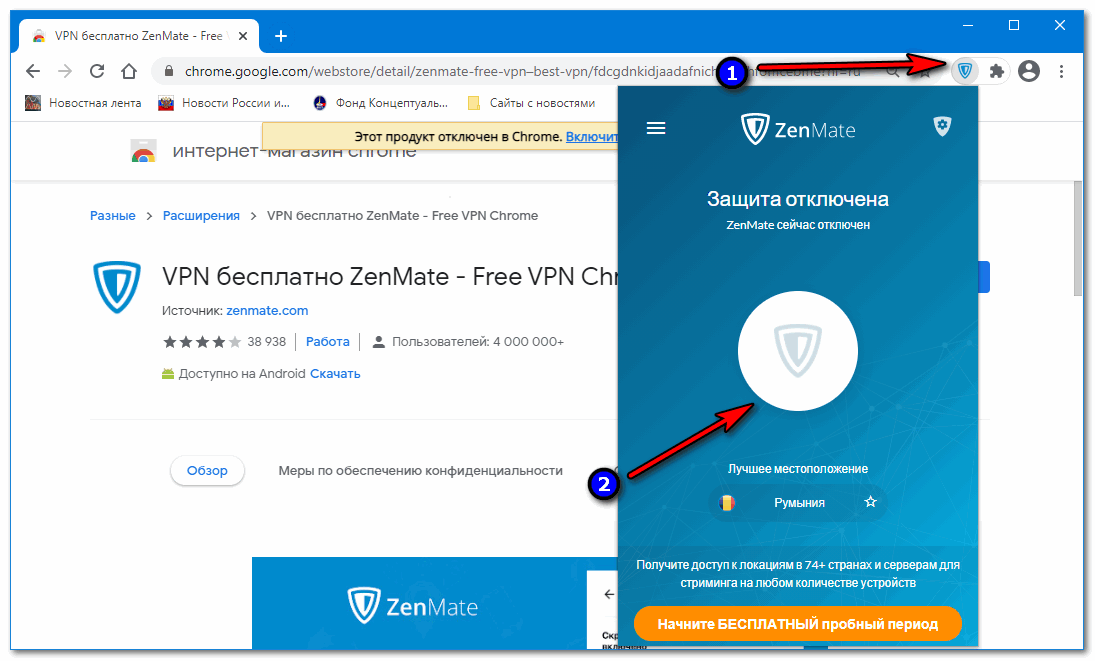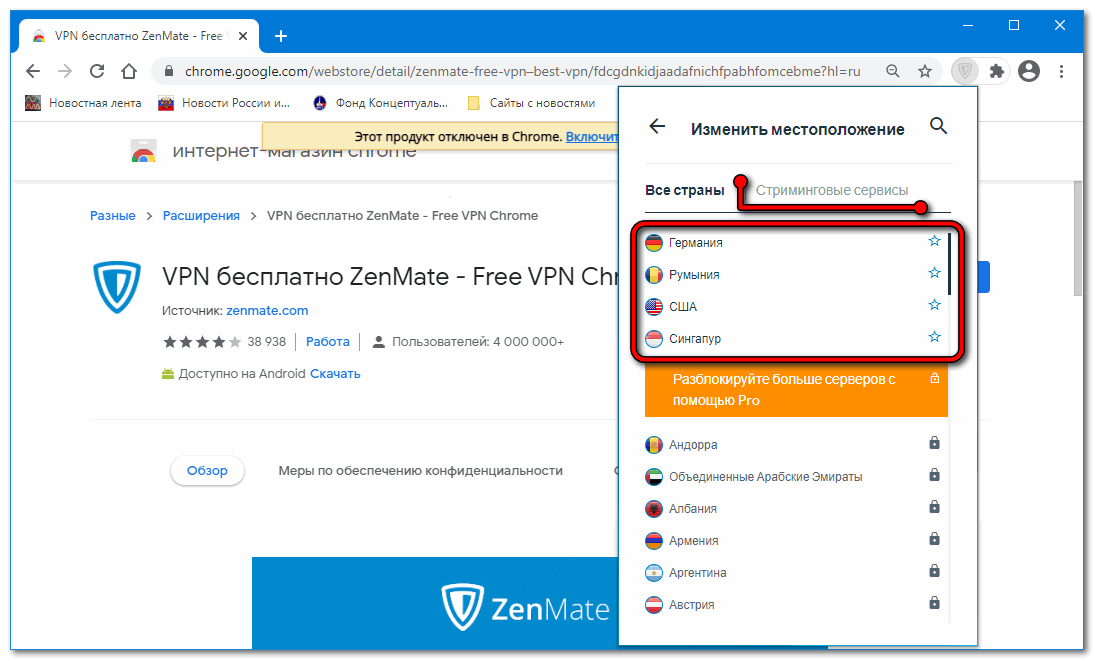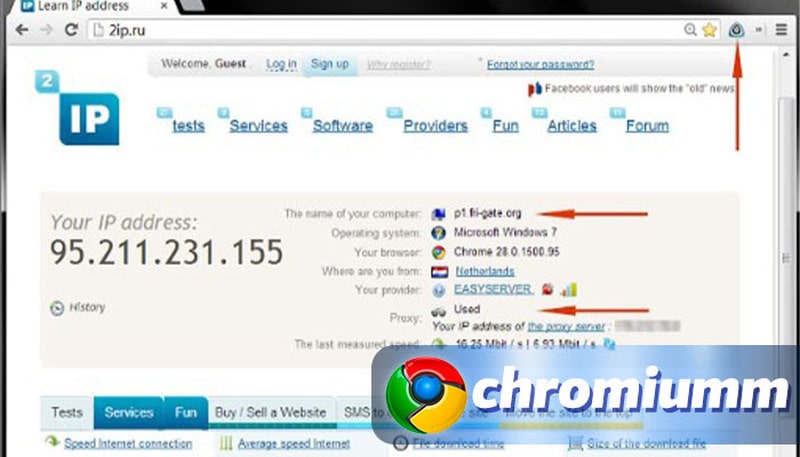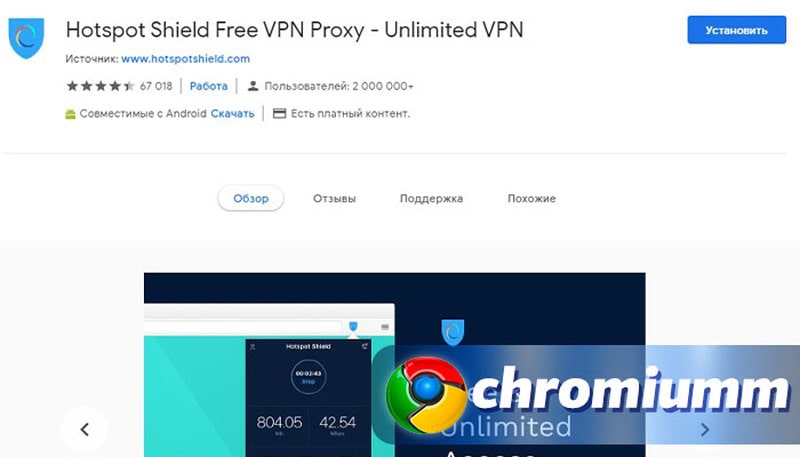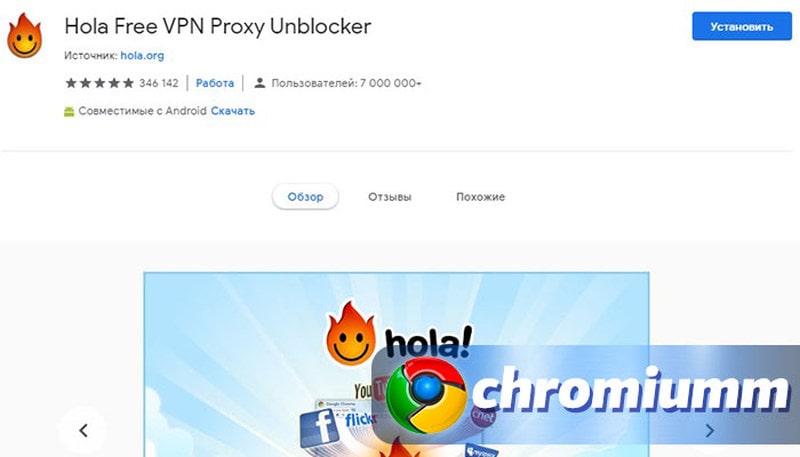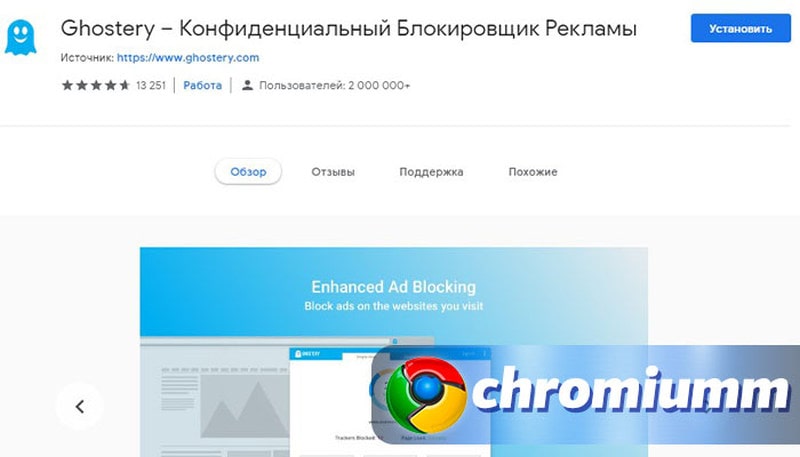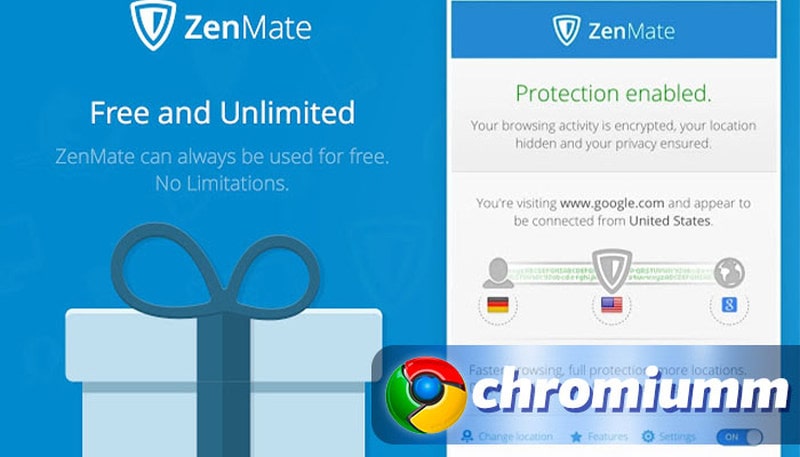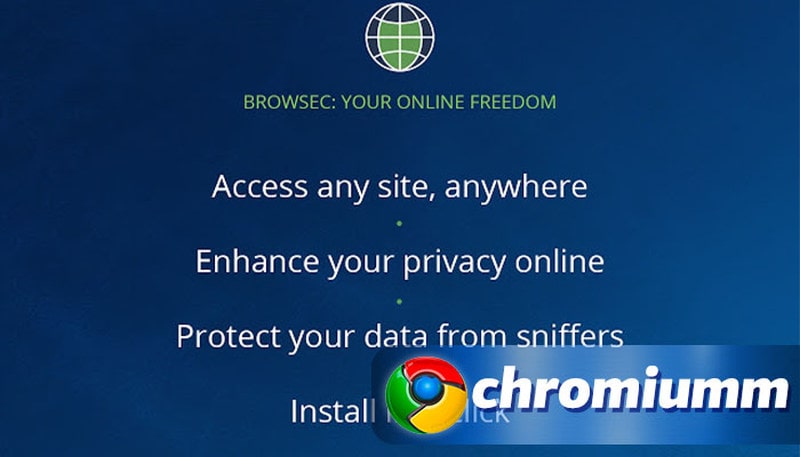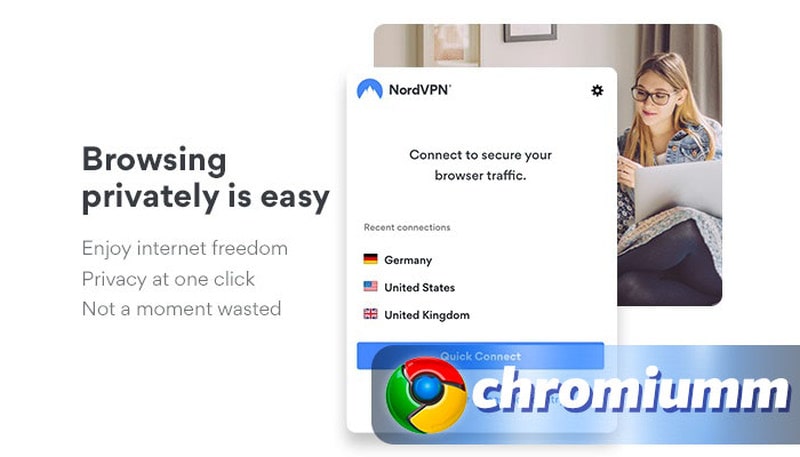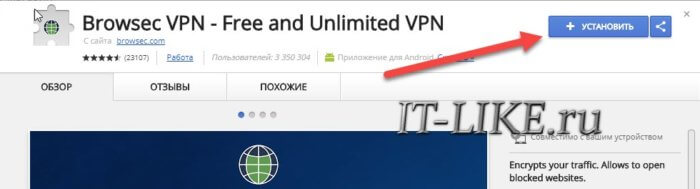как поменять ip адрес в браузере google chrome
Как поменять IP-адрес в настройках браузера
Здравствуйте дорогие пользователи сайта pcompstart. В данной статье я хочу рассказать о том, как можно поменять IP-адрес компьютера в браузере без специальной программы. Примеры будут рассмотрены на трёх браузерах это IE (Internet explorer), Mozilla firefox, и Google chrome. Моё мнение таково, что для смены IP-адреса лучше всего использовать специальную утилиту, мороки меньше. Скачать такую программу вы сможете, перейдя во вкладку «Полезные программы» в статье «Программа для смены IP-адреса». Но есть такие люди, которым больше нравиться настраивать прокси браузера вручную, чем доверять это дело утилите. Ещё чтобы поменять IP-адрес нужно, чтобы он был, вот несколько сайтов, где всегда есть свежие прокси (скопируйте, вставьте в строку поиска, а затем нажмите ENTER).
Чтобы поменять IP-адрес в браузере Internet explorer надо перейти в настройки браузера (справа вверху значок шестерёнки) а затем выбрать вкладку «Свойства браузера». В открывшемся окне перейти в «подключения» а затем нажать на кнопку «настройка сети».
В следующем окне надо убрать галочку с «Автоматическое определение параметров» после чего поставить две в двух окошках ниже под надписью «Прокси сервер». Затем вставить в поля «адрес» и «порт» IP-адрес, который вы скопируете с сайтов написанных выше (например: 199.167.129.88:8089, 199.167.129.88 – это адрес, 8089 – это порт). Затем требуется нажать «OK».
Далее перейдите на сайт http://2ip.ru/ и проверьте, изменился ли у вас IP-адрес. В том случае, когда браузер будет очень долго тормозить, то попробуйте несколько раз перезагрузиться, если не поможет или вы получите сообщение о невозможности подключения тогда поменяйте IP-адрес, потому что этот не рабочий.
Вам надо перейти в «настройки управления Google chrome» (в браузере справа вверху) а затем выбрать вкладку «настройки», после чего в окне самих настроек внизу кликните на строчку «Показать дополнительные настройки».
Потом найдите строку под названием Сеть, и нажмите на кнопку «Изменить настройки прокси сервера».
Откроется окно аналогичное как у Internet explorer. Произведите в нём действия, описанные выше в главе про IE.
Либо из меню управления, которое находиться вверху справа как в google chrome, или на начальной странице браузера Mozilla Firefox перейдите в настройки. Потом на вкладку «дополнительно» а затем выберите «сеть». После чего в самом первом окне сверху имеющим название («Соединение» Настройка параметров соединения Firefox с Интернетом) нажмите на кнопку «настроить».
Затем поставьте радиокнопку на строку «Ручная настройка сервиса прокси», и в полях «HTTP прокси: » и «Порт: » вставьте желаемый IP-адрес и нажмите «OK».
Как сменить IP-адреса в браузере Google Chrome
Смена IP-адреса в браузере Google Chrome необходима для обхода геоблокировок, предотвращения слежки со стороны трекеров, получения дополнительных привилегий на сайтах. Поменять «айпи» в браузере можно тремя способами. Рассмотрим их подробно.
Как узнать IP
Способов узнать, получилась ли подмена IP-адреса в вашем браузере, много. Простейший – сайт 2IP. Перейдите по ссылке и тут же увидите адрес компьютера. Аналогичных сервисов полно, воспользуйтесь поисковиком.
Анонимайзеры
Если вам необходимо единожды сменить страну в браузере, рекомендуем воспользоваться анонимайзером. Это сервис, который скрывает сведения о компьютере, поменяет реальный IP на сторонний. Для этого используется маршрутизация – перенаправление трафика через посредника. Вместо прямой передачи информации между клиентом (ваш компьютер) и сервером (сайт) она происходит через третье звено цепи.
При таком обмене анонимайзер получает запросы (поисковые) от пользователя, загружает нужный контент к себе – содержимое веб-страницы, после отправляет его клиенту от собственного имени. Провайдер либо злоумышленник при перехвате зашифрованного трафика сможет разве определить, что вы используете анонимайзер, а какие ресурсы с его помощью посещаете – нет.
Подобных сайтов в интернете полно, но часть из них заблокирована. Для социальных сетей рекомендуем Хамелеон.
Расширения для VPN
Оптимальный вариант решения проблемы – расширение для смены IP-адреса в Гугл Хром. Рассмотрим пару популярных.
Дополнение friGate не рекомендуем, в нём обнаружен вредоносный код.
Browsec VPN
Расширение защитит компьютер от интернет-угроз, разблокирует контент с геоблокировкой, подменит IP и местоположение устройства. Трафик шифрует посредством алгоритма AES-256, частично ведёт логи. Ограничения бесплатной версии:
Для изменения страны через Browsec VPN в браузере Хром:
В бесплатной версии доступно «умное» туннелирование трафика – реальный IP изменяется на адрес указанной страны только при посещении указанного сайта. При оформлении подписки количество доменов не ограничено. Для включения опции:
Touch VPN
Бесплатный сервис для ВПН с разветвлённой серверной сетью: почти 6000 узлов в 90+ странах мира. Справляется с разблокировкой потоковых сервисов, характеризуется отсутствием буферизации. Периодически выводит ненавязчивую рекламу. Для смены IP:
В итоге подключитесь к быстрейшему серверу. Для его смены жмите «Best choice» и определитесь с геолокацией.
ZenMate
Продвинутый сервис для VPN с двойным шифрованием и безлоговой политикой. Требует обязательной регистрации. Скачать для Хрома можно с WebStore. Для подмены IP-адреса в Chrome:
Аналогичных платных и бесплатных расширений для прокси и VPN для Хрома насчитывается свыше 200 штук. Мы рассмотрели лишь лучшие из бесплатных.
Дополнительно IP сменяется приложениями для VPN и путём задействования прокси-серверов, но они затрагивают всё сетевое подключение, не только браузер.
Смена IP-адреса в браузере Google Chrome
Проблема, как поменять IP-адрес в браузере Google Chrome, возникает, когда нужно скрыть свое присутствие в интернете, например, при посещении заблокированных ресурсов.
Как поменять IP-адрес в браузере Гугл Хром
Специальные расширения для смены айпи-адреса в Гугл Хром называются анонимайзеры. Их можно скачать и установить из Плей Маркета. После инсталляции в Гугл Хроме, на его панели, появится фирменный значок аддона. Все такие плагины начинают работать сразу после установки. Некоторые нуждаются в ручной настройке.
Большинство из них предоставляется бесплатно. Некоторые продаются, но и у них, как правило, есть некоммерческая версия с ограниченным функционалом. Подобные плагины могут снижать скорость связи, провоцировать ее обрывы. Также нередко они оттягивают на себя ощутимую часть ОЗУ. Потому и работать нормально они могут только на мощных компьютерах.
Другие методы, как поменять IP-адрес в браузере предполагают выход из Google Chrome. Например, обозреватель Tor неплохо справляется с ролью анонимайзера, равно как и Яндекс. Браузер, запущенный в «турбо-режиме».
Специальные расширения и программы
FriGate
Использование FriGate считается одним из лучших способов, как в браузере Google Chrome поменять IP-адрес. Аддон скрывает активность благодаря использованию множества собственных серверов разработчика. Он не оттягивает ресурсы ПК, не влияет на быстродействие. Но это узкоспециализированная разработка.
Других возможностей, кроме того, что это расширение для смены айпи в Гугл Хром, она не предоставляет, настройка вручную не предусмотрена: функционал полностью автоматизирован.
Hotspot Shield
Hotspot Shield – расширение для смены айпи в Гугл Хром, способное не только преобразовать адрес компьютера благодаря серверам из США и Европы, но и блокирующий шпионские скрипты интернет-ресурсов. Полноценная редакция платная, а бесплатная ограничена в возможностях. Скорость работы не страдает, и есть возможность пользовательской настройки.
Hola VPN
Расширение для смены айпи в Гугл Хром Hola VPN работает по схеме, типичной для торрент-трекеров. Плагин использует миллионы ПК других пользователей ПО. Так ему удается обеспечить высокую производительность при минимальном потреблении оперативной памяти. Есть возможность индивидуальной настройки, но интерфейс только на английском языке.
Ghostery
Бесплатный плагин Ghostery имеет доступ к серверам, расположенным за рубежом. Это позволяет держать устойчивую связь на высокой скорости и качественно шифровать данные пользователя. Аддон препятствует сбору информации алгоритмами посещаемых ресурсов. Можно изменять настройки, но ОЗУ он забирает с размахом.
ZenMate
ZenMate и скрывает IP-адрес, и блокирует попытки украсть данные пользователя. ПО работает с европейскими и американскими серверами. Бесплатно предоставляется лайт-версия с ограниченным функционалом, но анонимность она обеспечивает. На скорость работы это не влияет. Из недостатков — английское меню и перегруз оперативки.
Browsec VPN
Browsec VPN есть и в платной, и в бесплатной редакциях. В некоммерческой версии возможности плагина будут неполными. Язык только английский. ПО можно настроить вручную. Плагин скрывает адрес, препятствует слежке за пользователем. Сервера — в США и Европе. Пользователей много, потому машины иногда проседают, что отрицательно отражается на скорости и качестве интернета.
NordVPN
NordVPN не только скрывает данные, но и обеспечивает безопасность серфинга, блокирует рекламу. Отличный шифровальщик подключается к серверам по всему свету. Англоязычное меню. Предусмотрена ручная настройка. Отлично функционирует даже на слабом железе.
Подводя итоги
Рассмотренные методы, как поменять свой IP-адрес в браузере Google Chrome, предполагают установку дополнительного ПО. При выборе продукта учитывайте производительность компьютера и качество связи, предоставляемой провайдером. Все, что предлагает Гугл Маркет совместимо с Windows.
Не стоит искать способ получить бесплатную версию коммерческого продукта на сомнительных сайтах. Вместе с дистрибутивом можно получить шпиона, который, может, и станет ограждать данные пользователя от несанкционированного сбора, но сам, вероятно, станет отправлять отчеты собственным разработчикам.
Бесплатное VPN расширение для Google Chrome
В случае бана вашего IP адреса на каких-нибудь сайтах, самый логичный способ обойти это ограничение – сменить его. Существует масса способов как это реализовать, но для Google Chrome придумано очень простое решение, практически в два клика.
Всё что требуется, это установить одно расширение – Browsec VPN — Free and Unlimited VPN. Переходим по ссылке и устанавливаем плагин, нажав кнопку «Установить»
Приложение попросит подтвердить разрешения, нажимаем «Установить расширение»
Если на этом шаге получается ошибка, посмотрите как это решить в конце статьи. Откроется окно с информацией о успешной установке, закрываем.
Как поменять IP с помощью Browsec VPN
После завершения установки, нужно активировать расширение. Для этого кликаем по нему из панели инструментов Хрома и включаем его:
О рабочем расширении говорит зелёный значок иконки Browsec VPN. Теперь в любое время, когда требуется изменить IP адрес или вернуться к прежнему айпи, нажимаем на иконку расширения и ставим переключатель в положение «ON» (вкл) или «OFF» (выкл)
Каждый IP адрес привязан к конкретной стране. Можно менять страны, из которых вы, якобы, сидите в интернете. Для этого в том же окошке есть кнопка «Change». На выбор множество стран: Нидерланды, США, Сингапур и другие. Список стран может меняться. Текущая страна обозначена как «CURRENT».
Как проверить всё ли правильно работает
Чтобы проверить как всё прошло, заходим на сайт 2ip.ru и смотрим свой текущий IP адрес. Во-первых, он должен отличаться от того что был раньше (проверьте до и после включения плагина), во-вторых, посмотрите на страну 
Как видно, у меня поменялось на United States. Bwowsec работает по протоколу VPN, т.е. все данные передаются по специальному туннелю, защищая ваши данные от расшифровки хакерами, но при этом скорость интернет соединения падает. Поэтому, без необходимости, сидеть с включённым расширением не рекомендуется, да и смысла нет.
Стоит отдать должное инженерам Browsec, скорость их бесплатного VPN на высоком уровне. Я проверил её с помощью специального сервиса SpeedTest и получил такие результаты
На приём/передачу почти 25/5 Мбит/c. Это хороший результат. Есть предположение, что расширение потом станет платным, а сейчас находится в стадии тестирования, поживём – увидим.
Больше безопасности и анонимности!
Дам ещё одну рекомендацию – разрешить использовать расширение в режиме инкогнито. Если ещё не в курсе, то в режиме инкогнито Google Chrome открывает новое окно браузера, и все сайты которые вы будете открывать в этом окне будут работать как-будто раньше вы на них не заходили. Т.е., не будут использовать файлы cookies (куки) и кэш браузера. Когда вы выйдите из режима инкогнито, на компьютере не останется никаких следов, какие сайты вы посещали.
Т.е., совмещая режим инкогнито Хрома со сменой IP адреса можно достичь большей защиты и анонимности. Кликаем правой кнопкой по значку Browsec, выбираем «Управление расширениями» и включаем «Разрешить использование в режиме инкогнито»

Сам режим включается из меню хрома пунктом «Новое окно в режиме инкогнито» или кнопками «Ctrl+Shift+N»
Если не получается установить плагин
Установка расширения доступна не со всех IP. Ошибка возникает после кнопки «Установить», при этом скачивание плагина заканчивается ошибкой «Отсутствует файл». Или в поиске ничего не находится. Ирония в том, чтобы оно установилось или нашлось, сначала нужно поменять IP другим способом 🙂 Это нужно сделать один раз.
Бывают как платные, так бесплатные сервисы. В платных нет ограничений по трафику, есть поддержка, выше стабильность и большой выбор стран, включая Россию. Если вам нужно менять айпи адрес только в рамках хрома, то Browsec VPN это идеальное решение. Но чтобы сменить адрес глобально для всей системы (для любого браузера и приложения) нужно пользоваться другими решениями.
На некоторые сайты могут зайти только пользователи из определенных стран. Это относиться к сайтам, которые попали под различные запреты. Географическое местоположение пользователя интернета определяется по IP-адресу, соответственно, если его сменить на адрес из другой страны, доступ к нужному сайту откроется. Осталось понять, как происходит смена ip адреса в браузере.
Смена IP адреса в браузере на адрес из другой страны – как это сделать
Доступ к всемирной паутине открыт всем желающим, однако зайти можно не на каждый сайт. Во многих странах заблокированы популярные и малоизвестные сайты. Наверняка каждый из нас хоть раз сталкивался с региональными ограничениями при желании посмотреть сериал или интересный видеоролик, при попытке послушать песню, зайти на любимый торрент и так далее.
Например, интернет-пользователи из Индии не могут зайти на Spotify, в то время как для жителей США доступ к этому сайту открыт. Вы запросто можете зайти в Facebook, Instagram или Whatsapp, а вот жителям Китая доступ к ним закрыт. Еще один пример – недоступность сервиса LinkedIn на территории России или Телеграмм статей с ПК. Ситуации бывают разные, и выйти из них поможет смена ip адреса в браузере.
Помимо всего прочего смена айпи в браузере на адрес из другой страны используется в ситуациях, когда человек при просмотре сайта по каким-то причинам не хочет раскрывать свое истинное географическое местоположение или свой IP-адрес.
Как изменить IP на адрес из другой страны с помощью браузера?
Проще всего сменить IP на адрес из другой страны прямо в браузере. Сделать это можно с помощью различных расширений и плагинов. Такие плагины будут отличаться в зависимости от того, какой браузер вы используете.
Рекомендуется использовать не универсальные анонимайзеры, которые подходят для всех браузеров, а те, которые были разработаны под определенный браузер. Это поможет расширению работать более эффективно и без существенных сбоев. Обычно для установки расширения достаточно сделать несколько кликов мышью. Одно из наиболее популярных расширений для смены IP на адрес из другой страны – Hotspot Shield Free VPN Proxy. Работает оно на базе браузера Google Chrome.
О расширении Hotspot Shield для браузера Google Chrome
Данное расширение для браузера Google Chrome является одним из лучших в своем классе. У него есть бесплатный тарифный план. При его использовании человек получает шифрование своих данных и полную анонимность.
Создателем данного сервиса является компания из Калифорнии. Директор компании неоднократно публично гарантировал всем своим пользователям абсолютную анонимность и заявлял, что Hotspot Shield не сохраняет пользовательские логины и их IP-адреса. Поэтому расширение можно считать действительно надежным.
После установки расширения первоначальный IP пользователя меняется на адрес из США. При этом IP-адрес бесплатно получить можно из небольшого количества стран. Вы не сможете попасть на сайт BBC, Netflix, Hulu, а также некоторые другие веб-страницы. Кроме того вы будете сталкиваться с рекламой в Google Chrome.
Если говорить о платном тарифе, то он предоставляет гораздо больше возможностей. При условии покупки платного аккаунта вы сможете выбрать IP-адрес практически из любой страны. Благодаря этому вы получите доступ ко всем веб-сайтам. Платный тарифный план, в отличие от бесплатного, не демонстрирует рекламу в браузере.
Как установить расширение Hotspot Shield
Далее в окне поиска, доступном слева вверху, введите название расширения и нажмите кнопку поиска. Справа появятся результаты поиска по введенному запросу. После этого рядом с первым результатом нажмите кнопку «Установить».
После установки плагина Hotspot Shield Free VPN Proxy он закрепится на панели браузера вверху справа рядом с другими установленными расширениями. Чтобы активировать расширение, нажмите на него левой кнопкой мыши, перейдите в меню «бургер», размещенное слева, а затем нажмите на кнопку «Войти».
Когда перед вами откроется окно входа, в самом низу кликните по ссылке «Зарегистрироваться». После этого вам нужно будет указать действующий адрес электронной почты и придумать пароль. Пропускать этот шаг нельзя, так как при переходе на какой-либо сайт расширение будет требовать входа в созданный аккаунт.
После регистрации еще раз кликните левой кнопкой мыши по значку расширения, доступному вверху справа, и нажмите на кнопку включения. Через несколько секунд после этого произойдет подключение к серверу и ваш первоначальный IP будет изменен на адрес из другой страны. Если доступа к заблокированным сайтам не требуется и не нужна высокая анонимность, нужно открыть иконку плагина и нажать кнопку «Выключить». IP адрес восстановиться на стандартный, плагин будет полностью бездействовать до повторного включения.
Выводы и советы
Если вы столкнулись с проблемами в получении доступа к какому-либо сайту, в связи со своим географическим местоположением, благодаря современным технологиям это перестает быть неразрешимой проблемой. Существует множество расширений для браузеров, которые позволяют сменить ваш IP на адрес из другой страны, после чего вы сможете получить доступ к нужной веб-странице.
Конечно, при покупке премиум-аккаунта возможностей становится больше, но среднестатистическому пользователю будет достаточно и бесплатного тарифа. Если вы решили использовать браузерное расширение для смены IP, лучше отдать предпочтение тому решению, которое было разработано для конкретного браузера. Благодаря этому вы сможете избежать различных сбоев в его работе.
Пожалуйста, оставьте свои мнения по текущей теме статьи. За комментарии, отклики, лайки, подписки, дизлайки огромное вам спасибо!